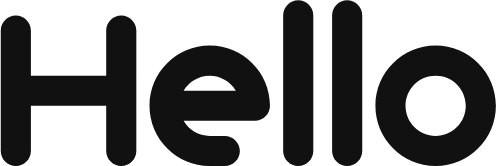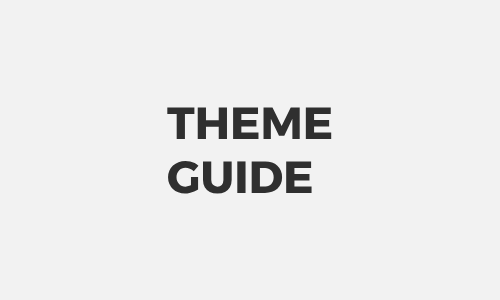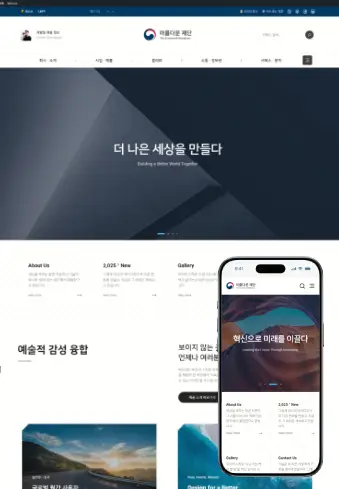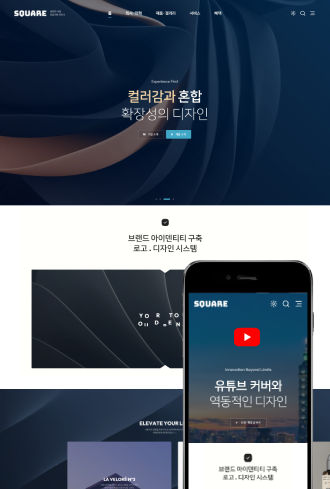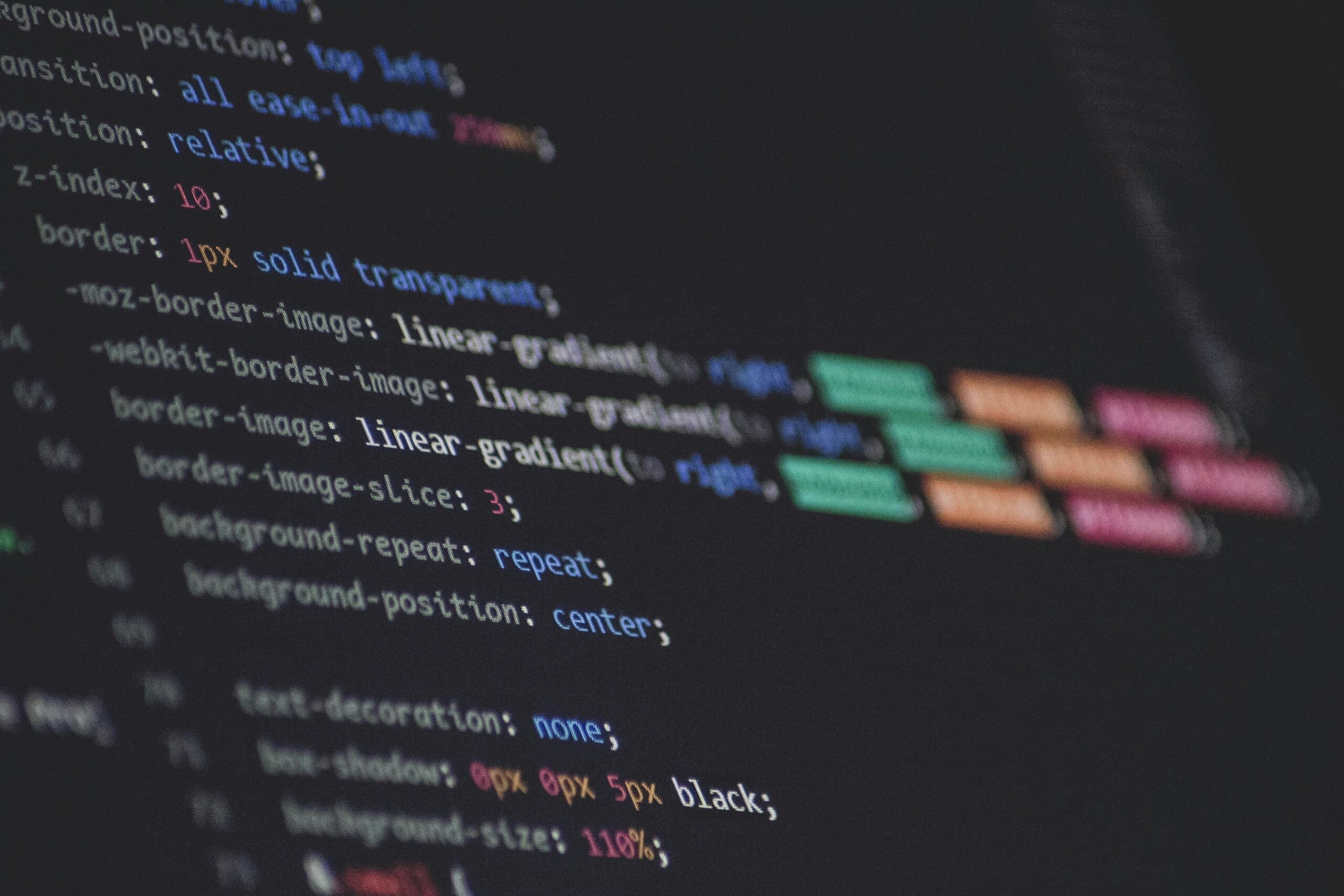
HELLOPANDA MANUAL
메인 카테고리 수정

hellopanda
기본 카테고리는
자신의 컨텐츠에 맞게
변경해야 합니다.
Hellopanda 테마를 구입하게 되면 Food, Portfolio, Travel 페이지 등 테마 샘플에서 보던 페이지들은 함께 설치 되지 않습니다. 이 페이지들은 샘플 페이지이기 때문에 사용자들과는 전혀 관계가 없는 디자인 및 컨텐츠 이기 때문입니다. 때문에 링크를 클릭하면 구매하신 테마 페이지로 이동하게 됩니다.
페이지가 없다고 걱정하지 마세요. 디자인 패턴을 이용해서 테마 샘플에서 보셨던 페이지를 1초만에 등록이 가능하니까요. 여러분들은 이제 모든 페이지를 1,000개 이상의 패턴과 페이지 샘플로 정말 말도 안되도록 쉽게 구성이 가능합니다.
네비게이션
워드프래스는 기본적으로 두가지 메뉴 형식을 지원합니다. 하나는 카테고리, 나머지 하나는 네비게이션 입니다. 카테고리는 관리자에서 설정한 내용을 그대로 표현하는 “연동형” 메뉴라면 네비게이션은 사용자의 입맛에 맞게 어떤 메뉴든 설정할 수 있는 “독립형” 메뉴입니다. 이 차이를 명심하세요.
네비게이션 서브메뉴
워드프래스 네비게이션은 서브메뉴를 무한으로 추가할 수 있는 기능이 있습니다. 쉽게 말해 메뉴의 계층 구조를 만들고 드롭다운으로 표시할 수 있는 기능이라고 보시면 됩니다. 이 기능은 웹사이트의 공간을 활용할 수 있도록 도와주며, 보다 다양한 메뉴들을 표현하는 확장된 기능입니다. 특히 메인 카테고리를 구성할 때 반드시 필요한 기능 중 하나 입니다.
네비게이션 스타일
Hellopanda 테마는 네비게이션 스타일을 루트, 서브메뉴 두개를 별도로 지정할 수 있도록 제작되어 있습니다. 메뉴의 여백을 설정하거나 불릿을 설정하고 현재 메뉴로 링크를 타고 오면 해당 메뉴를 강조할 수 있는 기능도 제공합니다.
서브메뉴의 경우 더욱 더 강력한 커스텀 스타일을 제공합니다. 메뉴를 모두 펼치거나 드롭다운 메뉴의 방향을 설정하고, 목록의 방향까지 설정이 가능합니다.
마지막으로 모바일 버전에서는 = 오버레이 스타일까지 지정이 가능합니다.
📆 February 19, 2024
01
블록 테마 편집하기
hellopanda WP manual
1.
관리자에서 디자인 > 테마 편집기를 실행합니다.
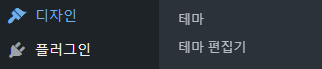
2.
에디터에서 상단 네비게이션을 클릭한 후 “편집” 을 클릭합니다.
레이아웃 구성이 복합적으로 구성되어 있어서 2 ~ 3번 정도 클릭하면 가장 내부를 선택할 수 있습니다.

3.
이 화면까지 오셨다면 이제 수정을 시작할 준비가 끝났습니다.
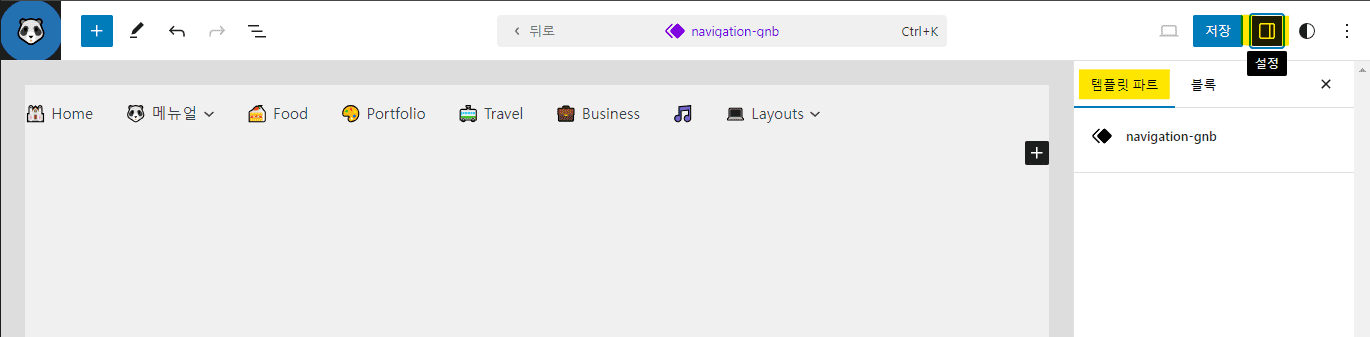
02
네비게이션 최상위 메뉴 편집
hellopanda WP manual
1.
메뉴를 수정하는건 그냥 화면을 클릭해서 텍스트와 링크를 수정하면 됩니다.
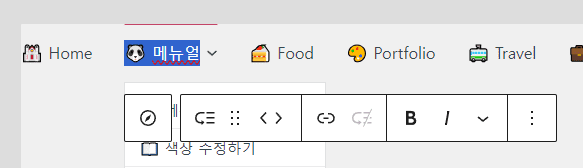
혹시나 메뉴를 이렇게 가리는게 불편하시다면
이렇게 메뉴를 “상단 툴바” 로 변경하시면 화면 겹침 없이 메뉴를 수정할 수 있습니다.
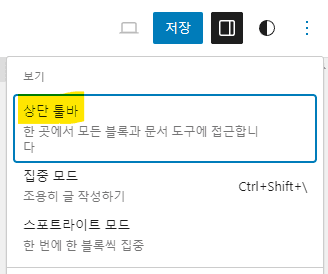
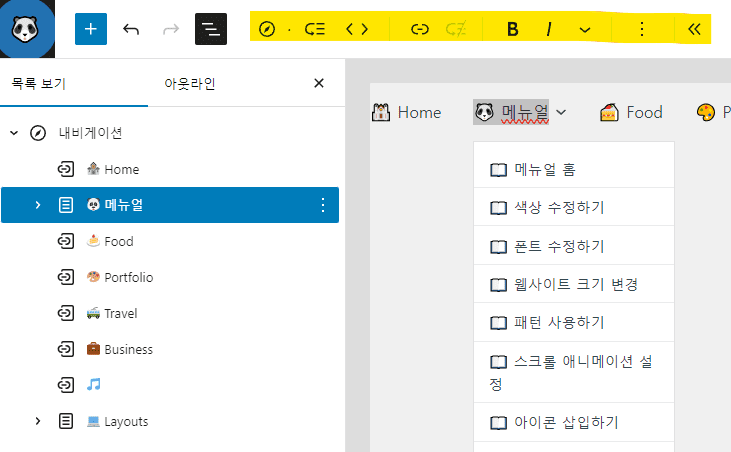
2.
네비게이션을 선택합니다.
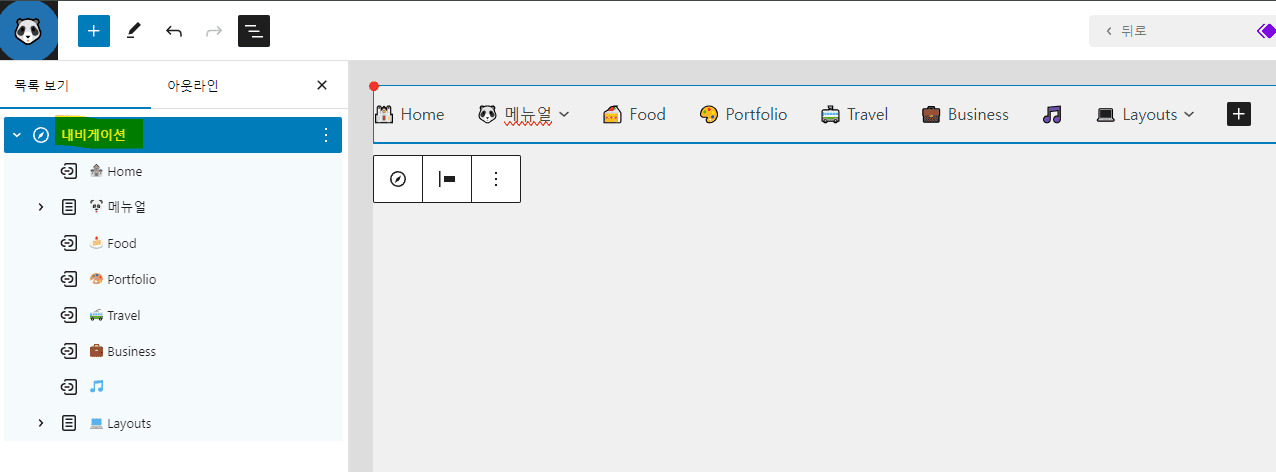
3.
이제 네비게이션의 최상위 스타일을 설정할 수 있습니다.
화면 우측에 스타일바를 열고 원하시는 스타일을 선택할 수 있습니다.
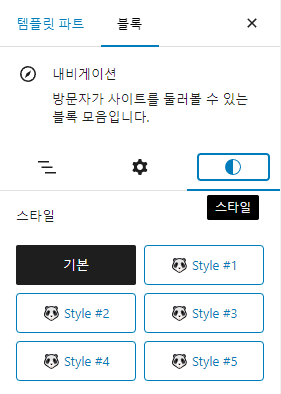
4.
서브메뉴의 옵션도 선택할 수 있습니다.
서브메뉴를 펼쳐서 표현하거나, 그롭다운의 방향도 설정해보세요.
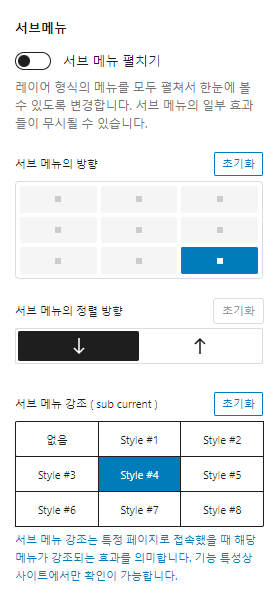
5.
이 기능은 모바일 ( = ) 에서 에서 보여지는 오버레이 설정 입니다.
이 기능은 미리보기가 불가능하니 웹사이트에서만 확인해보시길 바랍니다.
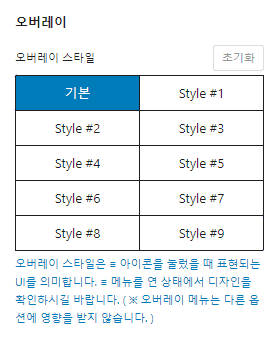
03
서브메뉴 편집
hellopanda WP manual
1.
서브메뉴를 한번 추가해봅니다.
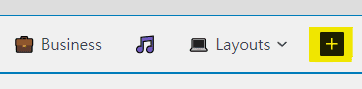
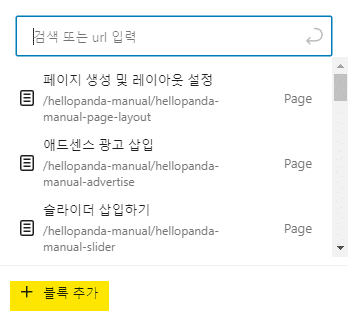
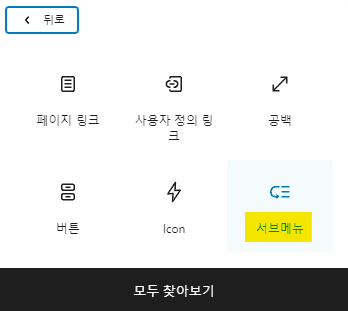
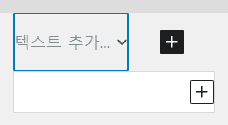
2.
서브메뉴를 링크로 표현하거나,
혹은 단순 텍스트로 표현할 수 있습니다.
일반 링크로 표현
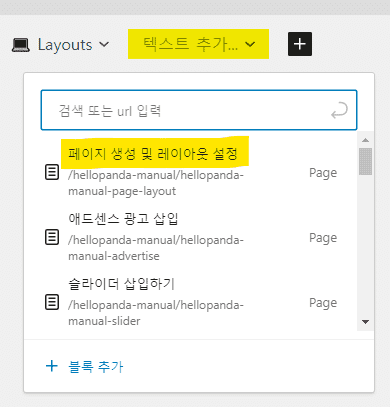
단순 텍스트로 표현
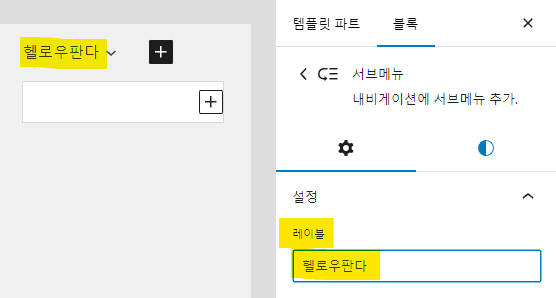
3.
원하는 만큼 서브메뉴를 만들었다면 스타일을 한번 설정해보세요.
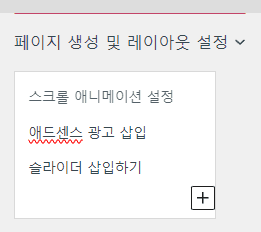
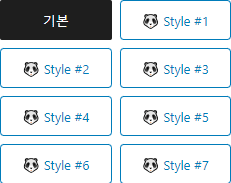
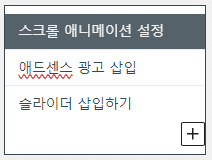
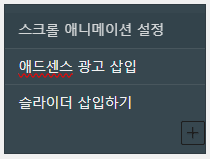
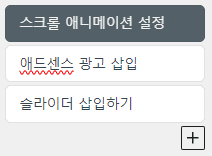
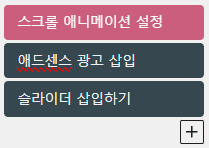
04
카테고리 복원하기 ( 테마 구매시 원본 )
hellopanda WP manual
1.
혹시나 카테고리를 실수로 잘못 변경했다면, 복원하기 기능이 있으니 안심하세요.
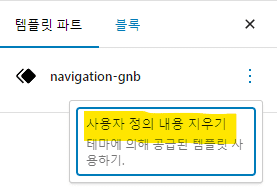
이 기능을 활용하면 테마를 구매하셨을 당시의 메뉴 모습으로 돌아가게 됩니다.
만약 디자인 설정이나 기타 메뉴에 대한 샘플을 보시려면 이 방법을 사용하시는것도 좋습니다.